| Biz ancak bu sayfa şu anda Google Translate kullanarak çevrilen makine, mümkün olduğunca çok dilde web sitemizi lokalize için çaba. | yakın |
-
-
ürünler
-
kaynaklar
-
destek
-
şirket
-
Giriş Yap
-
ReviverSoft
Answers
Yanıtlar almak bizim
Bilgisayar Uzmanlar Topluluğu-
Giriş
-
Kaynaklar
-
Sorular ve Cevaplar
- Windows 7, Windows 10 den yükseltme
0 oy
00Merhaba Fred,
Aşağıdaki çözümlerden birini kullanabilirsiniz:
Çözüm 1 - Windows 10 yüklemesini değiştirme
Bu hatanın temel nedeni KB3064209 Intel CPU mikrokod olduğunu
güncelleyin. Intel'in CPU kullanımı yoksa, o zaman bu sizin için geçerli değildir.
KB3064209 dosyasını güncelleştiren
C: \ Windows \ system32 \ mcupdate_genuineintel.dll ve Windows 10 yüklemek için bu dosyayı silmeniz gerekir.
Bunu yapmak için şu adımları izleyin:
Sen X kullanmalısınız: USB sürücü, C: İşletim sistemi sürücü olarak
kullanıcı profili adı olarak mektup ve Kullanıcı. Bu çözümü uygularken, yapmak
Ayarlarınızı eşleşecek şekilde değiştirebiliriz emin olun.- İndir, Windows 10, ISO ve USB içeriğini kopyalamak
sopa. - Yönetici olarak Komut İstemi çalıştırın. Sadece Komut İstemi aramak sağ tıklayın ve Yönetici olarak çalıştır seçin.
- Masaüstünüzde yeni bir klasör oluşturun ve montaj diyoruz.
- Dağı ve düzenlemek WIM (Görüntü dosyası: boot.wim, İndeks 1) Komut İstemi girerek:
- dism / Dağı-Görüntü /ImageFile:X:\sources\boot.wim/index:1/MountDir:C:\Users\User\Desktop\mount
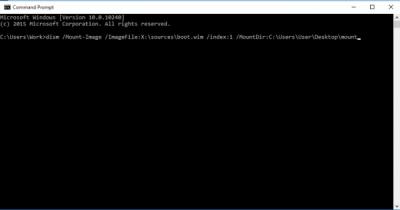
- dism / Dağı-Görüntü /ImageFile:X:\sources\boot.wim/index:1/MountDir:C:\Users\User\Desktop\mount
- Windows Gezgini'ni kullanın ve gidin:
- C: \ Users \ Desktop \ mount \ Windows \ System32 \ mcupdate_GenuineIntel.dll \ User
- Sağ mcupdate_GenuineIntel.dll tıklatın ve Özellikler'i seçin.
- Güvenlik sekmesine gidin, sonra da Gelişmiş'i tıklatın.
- Sonraki Kullanıcı hesabına Sahibi değiştirin. Değişiklikleri kaydetmek için Tamam'a tıklayın.
- Güvenlik sekmesinde Düzenle'yi tıklatın ve sonra da kullanıcı hesabı eklemek için Ekle. Maksimum ayrıcalıklara sahip böylece tam denetim kontrol emin olun.
- Şimdi mcupdate_GenuineIntel.dll silin.
- Kapatmak tüm Windows Gezgini pencerelerini açık ve Komut İstemi geri dönün ve girerek görüntü unmount:
- dism / Unmount-Resim / MountDir: C: \ Users \ Kullanıcı Desktop \ montaj taahhüt / \
- Şimdi aşağıdaki dosyaları 4-11 adımları tekrarlamak zorunda olacak:
- boot.wim / index: 2
- install.wim / index: 1
- install.wim / index: 2
- Eğer karıştı ediyorsanız, sadece boot.wim / index değiştirin: 1 Yukarıdaki listeden değerlerle.
- , Masaüstünüzden montaj klasörünü silin USB kaldırmak ve yükleyici önyükleme.
Çözüm 2 - Otomatik olarak ayarlayın hizmetler- Basın Windows Tuşu + R ve services.msc yazın
- Aşağıdaki hizmetleri bul:
- BITS (Arka Plan Akıllı Aktarım Hizmeti)
- Windows Update Service
- Şifreleme Hizmeti
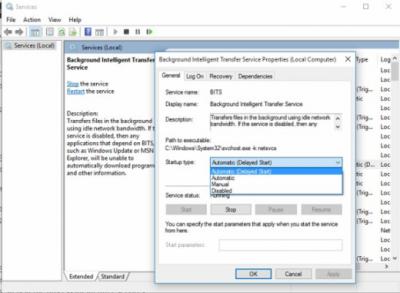
- Çift onların özelliklerini açmak için bu hizmetlerin her biri tıklayınız.
- Şimdi Başlangıç türünü bulmak ve Otomatik olarak ayarlayın.
- Her üç hizmetleri için işlemi tekrarlayın.
- Bilgisayarınızı yeniden başlatın ve Windows'u yeniden yükleme 10 çalışın.
Çözüm 3 - Bilgisayarınızdan çıkarın USB aygıtları
Bazı kullanıcılar Eğer PS / 2 klavye ve fare kullanarak deneyin Eğer böyle vb yazıcınızdan, telefon, harici sabit disk olarak, bağlı olduğunuz USB aygıtı prizden denemek isteyebilirsiniz böylece tüm USB aygıtlarını prizden, bu sorunu giderir rapor Bunun yerine USB klavye ve fare.
Umarım bu yardımcı olur.
Teşekkürler,
Lokesh
YorumlarTarafından yorumladıCalabro Song2016/07/09 06:14Merhaba, ben 10 kazanmak yüklemeye çalıştığınızda, ancak son yeniden başlatma her zaman bu mesajı alıyorum: operasyonu "0xC1900101-0x20017 yüklemesi bir hata BOOT ile SAFE_OS aşamasında başarısız oldu".
Hoşgeldiniz Reviversoft Answers
ReviverSoft Yanıtlar bilgisayarınız hakkında var ve uzman topluluğu tarafından yanıtlanması herhangi bir soru sormak için bir yerdir.Sorunuzu Gönderin
Artık topluma soru sorBenzer sorular
Ben girişine harici bir mikrofon bağladığınızda, bu çalışmıyor. Ben "Ses" sekmesinde görebilirsiniz, ancak düzeyleri çok düşüktür. Birkaç mikrofonlar ile denedim.GÖRÜNÜM CEVAPLARI40Tam soruyu gösterBen HD yerini olduğu gibi aynı anda yaklaşık 3 hafta önce oluyor başladı.GÖRÜNÜM CEVAPLARI19Tam soruyu göstermein pc ist mochte rahibe ReviverSoft Tek mein dizüstü registriren wie geht das und ich muss tun oldu koyduGÖRÜNÜM CEVAPLARI19Tam soruyu gösterBilgisayarınızla ilgili sorun mu yaşıyorsunuz?Kullanarak ücretsiz bir PC taraması tamamlayın Driver Reviver şimdi.İndirÜcretsiz Taramayı Başlat -
